Как да изтриете клавиатура на iPhone 5 в iOS 7
IPhone има поддръжка на няколко различни езика и можете да превключвате между много от тях директно от телефона си. Един прост начин да включите вторичен език на устройството си е да добавите клавиатура на друг език.
Но ако установите, че не използвате другата клавиатура много и че смятате, че преминавате случайно към нея повече от умишлено, тогава може да се чудите как можете да деинсталирате тази клавиатура от вашия iPhone 5. Затова следвайте нашето кратко ръководство по-долу до разберете как да направите тази промяна на устройството си.
Изтриване на нежелани клавиатури на iPhone
Стъпките по-долу няма да изтрият изцяло клавиатура от вашия iPhone, така че все пак ще имате възможност да я инсталирате по-късно, ако промените решението си. Но това няма да се появи като клавиатурна опция, когато натиснете иконата на глобуса вляво от лентата, за да превключвате между клавиатури. Ако искате да инсталирате отново клавиатура, научете как тук.
Стъпка 1: Докоснете иконата за настройки .

Стъпка 2: Превъртете надолу и изберете опцията Общи .
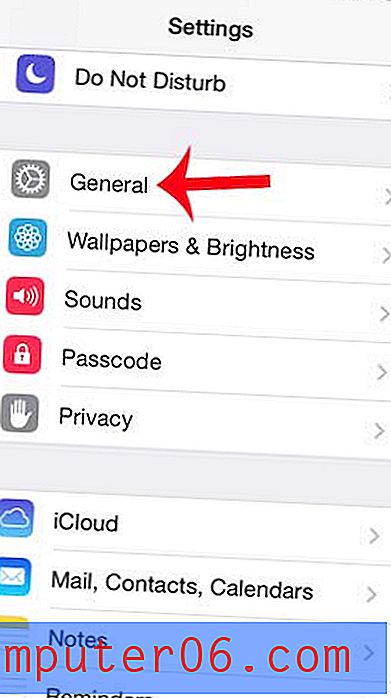
Стъпка 3: Превъртете надолу и изберете опцията Клавиатура .
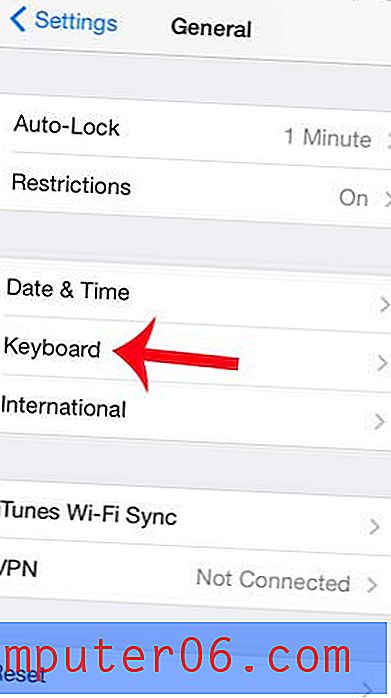
Стъпка 4: Превъртете надолу и докоснете бутона Клавиатури . Имайте предвид, че до тази опция трябва да има число, което показва броя на клавиатурите, инсталирани на вашия iPhone.
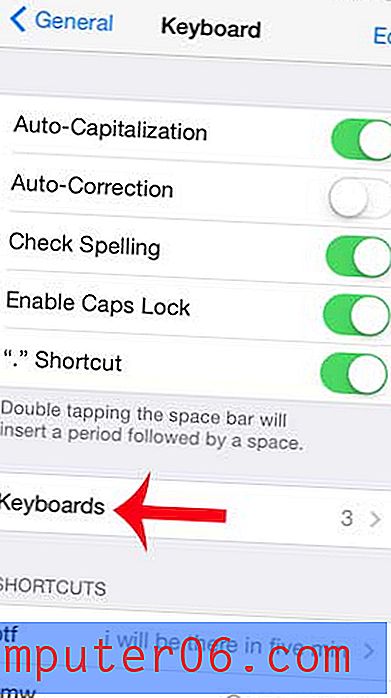
Стъпка 5: Докоснете бутона за редактиране в горния десен ъгъл на екрана.
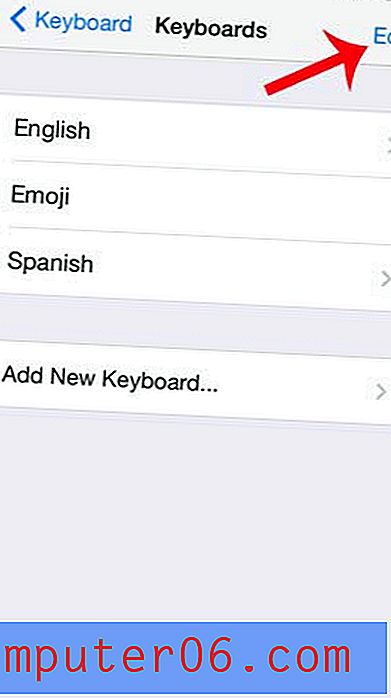
Стъпка 6: Докоснете червения кръг вляво от клавиатурата, който искате да деинсталирате.
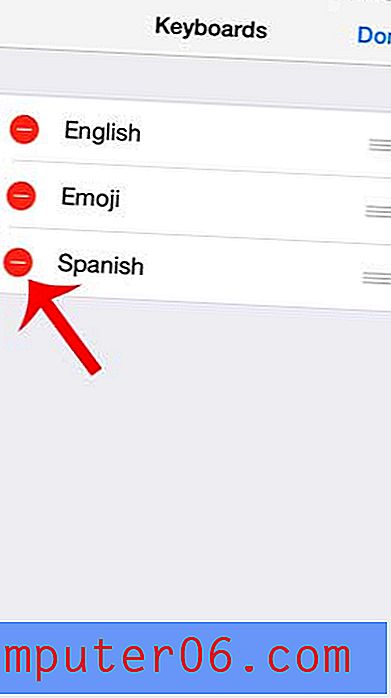
Стъпка 7: Докоснете червения бутон Изтриване, за да потвърдите, че искате да изтриете клавиатурата.
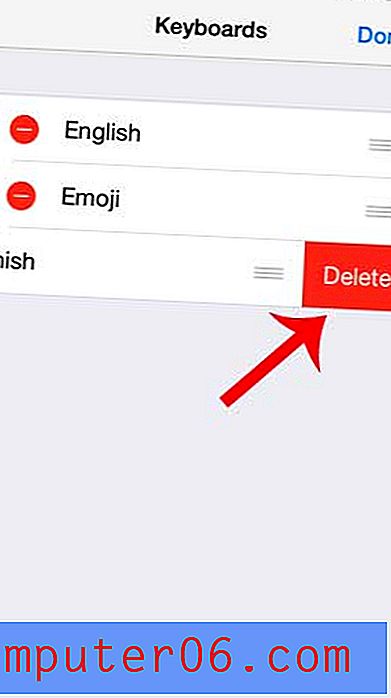
Виждали ли сте герои в текстови съобщения от приятелите си, като усмихнати лица или животни, и се чудехте откъде са дошли? Научете как да добавите клавиатурата на емоджи на вашия iPhoone 5, за да започнете да включвате емоджи с вашите текстови съобщения.



